A konferenciahívások szervezése a cisco egységes híváskezelő (cucm) v6 és cisco ip telefon alapján
Ebben a cikkben röviden ismertetem, hogyan hozzanak létre egy konferenciahívást a CUCM alapján.
A cél az volt, hogy részt vegyen a három vagy több személy beszélgetésében.
A konferencia rendszer konfigurálható:
- a szoftver rész alapján (CUCM)
- hardver alapján
Ebben a cikkben megnézzük a szoftver részét.
A feladat feltételei szerint már rendelkezik a CUCM telepítésével. Annak érdekében, hogy egy konferenciát hozzon létre, nem kell többet vásárolnia, minden már ott van.
Az első dolog, amit meg kell tennie, hogy elindítsa a konferencia szolgáltatást.
Ez a következőképpen történik:
A Cisco egységes szolgáltatási alkalmassága -> Eszközök -> Szolgáltatásaktiválás
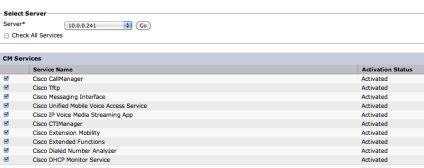
A Kiszolgálók kiválasztása szakaszban válassza ki a szerverünket, amelyen a konferencia funkciót el szeretnénk indítani.
A CM Services részen találjuk a Cisco IP Voice Media Streaming alkalmazást, és helyezünk egy kullancsot, mentés nélkül. Így elindítottuk a szükséges szolgáltatást.
Akkor menj
Cisco Unified CM Administration -> Rendszerek -> Rendszerparaméterek
Kiválasztjuk a szükséges kiszolgálót, majd kiválasztjuk a konfigurálni kívánt szolgáltatást (esetünkben ez a Cisco IP Voice Media Streaming App, amelyet most indítottunk el). Itt a szolgáltatás beállításait végezzük.
Itt érdekel, hogy hány résztvevő egyidejűleg kapcsolódhat a konferenciához, amelyért a hívásszámláló felelős. Alapértelmezés szerint ez az érték 48, legfeljebb 256-at módosíthat (de mivel ez a szoftver része, vigyázzon, hogy ne töltse be a szervert a limitre.)
A Futtatás zászlót is True értékre kell állítani.
A változtatások bevezetése után, ha szükséges, maradunk.
Médiaforrások -> Konferenciahidak
Kattintson a Keresés gombra. Ha minden rendben van, akkor a CUCM automatikusan létrehozza a BridgeCFB_2 konferenciát. rákattintva, mi lesz a tuning a híd.
Itt ki kell választania a megfelelő eszköztárat. Ez egy olyan eszközcsoport, amely konferenciákon vehet részt.
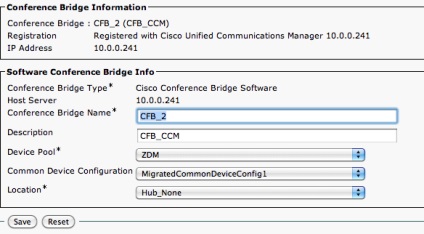
A CUCM konferencia ezen egyszerű beállításánál vége.
Miután meghívta az összes résztvevőt, egy konferencia lesz, amelyben minden résztvevő egyidejűleg kommunikálhat, ami szükséges.
Megtekintheti a résztvevők listáját, ha ugyanarra a gombra kattint, mint a "Lista", így törölheti a felesleges társait a konferenciájáról.
Ilyen egyszerű manipulációkkal konferenciahívást alakítottunk ki, amely alkalmas a kis- és középvállalkozások kommunikációjára.